win10任务栏上面有的软件图标是什么 Windows10任务栏右下角应用图标隐藏
更新时间:2024-09-03 16:31:29作者:xiaoliu
Win10任务栏上的软件图标是我们经常使用的应用程序的快捷方式,它们方便我们快速打开常用的软件,在Windows10任务栏的右下角,有些应用程序的图标被隐藏起来,用户需要点击才能查看全部的应用程序图标。这种设计可以让任务栏更加简洁整洁,但也可能让用户在寻找某个特定应用程序时稍显不便。
具体步骤:
1.先来看下,任务栏右下角有的图标;
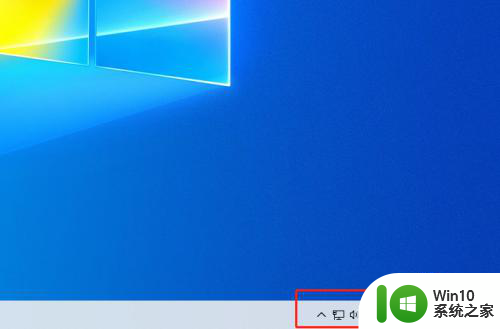
2.左下角开始菜单,设置;
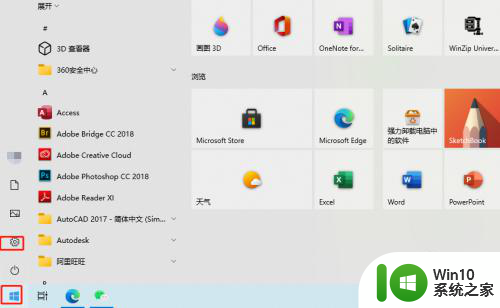
3.找到,个性化;
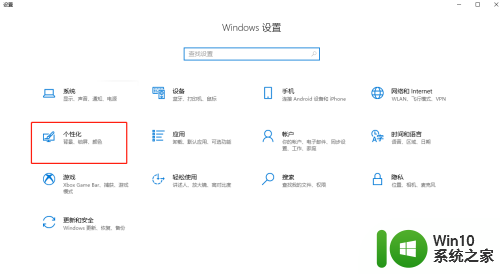
4.左侧,任务栏;
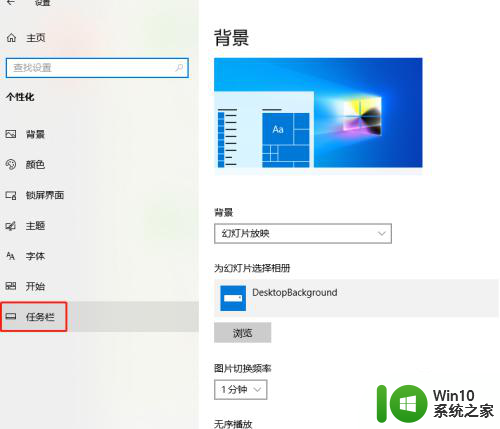
5.找到,选择哪些图标显示在任务栏上;
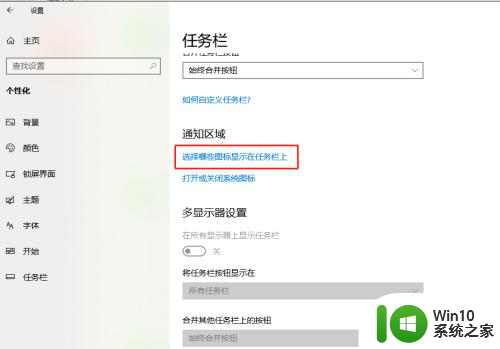
6.选择应用,开启;
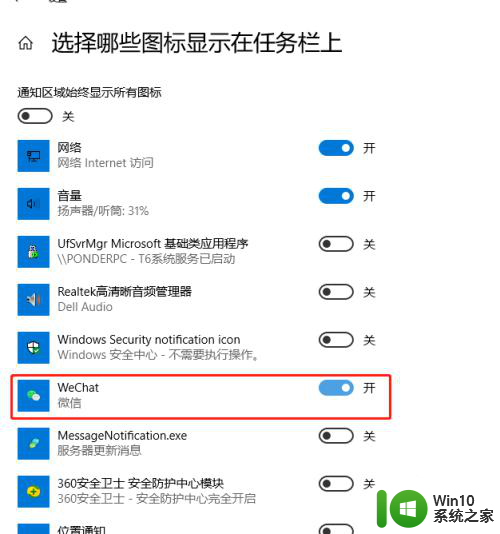
7.看下,任务栏右下角。应用图标显示;

8.以上就是,win10任务栏上面有的软件图标是什么的步骤。
以上就是win10任务栏上面显示的软件图标的全部内容,如果遇到这种情况,你可以按照以上步骤来解决,非常简单和快速。
win10任务栏上面有的软件图标是什么 Windows10任务栏右下角应用图标隐藏相关教程
- win10任务栏右下角图标隐藏 电脑如何隐藏右下角图标
- win10隐藏任务栏图标的小技巧 win10任务栏图标如何隐藏
- win10隐藏任务栏中个别图标的步骤 window10如何隐藏任务栏图标
- win10任务栏右下角不显示图标的修复方法 win10任务栏右下角不显示图标什么原因
- win10任务栏右下角图标显示如何设置 如何调整Win10任务栏右下角图标显示
- win10显示隐藏图标的方法 win10如何在任务栏上显示隐藏图标
- win10任务栏应用图标消失 Win10任务栏应用图标不显示怎么解决
- win10如何隐藏任务栏上的图标 Win10系统如何隐藏任务栏图标设置步骤
- win10怎么取消隐藏任务栏的图标 win10任务栏取消隐藏图标的步骤
- win10怎样隐藏任务栏的某个图标 win10如何隐藏任务栏的某个图标
- win10任务栏通知区域不再隐藏图标的设置方法 win10任务栏通知区域如何不再隐藏图标
- windows10任务栏图标大小如何修改 win10任务栏图标大小调整方法
- 蜘蛛侠:暗影之网win10无法运行解决方法 蜘蛛侠暗影之网win10闪退解决方法
- win10玩只狼:影逝二度游戏卡顿什么原因 win10玩只狼:影逝二度游戏卡顿的处理方法 win10只狼影逝二度游戏卡顿解决方法
- 《极品飞车13:变速》win10无法启动解决方法 极品飞车13变速win10闪退解决方法
- win10桌面图标设置没有权限访问如何处理 Win10桌面图标权限访问被拒绝怎么办
win10系统教程推荐
- 1 蜘蛛侠:暗影之网win10无法运行解决方法 蜘蛛侠暗影之网win10闪退解决方法
- 2 win10桌面图标设置没有权限访问如何处理 Win10桌面图标权限访问被拒绝怎么办
- 3 win10关闭个人信息收集的最佳方法 如何在win10中关闭个人信息收集
- 4 英雄联盟win10无法初始化图像设备怎么办 英雄联盟win10启动黑屏怎么解决
- 5 win10需要来自system权限才能删除解决方法 Win10删除文件需要管理员权限解决方法
- 6 win10电脑查看激活密码的快捷方法 win10电脑激活密码查看方法
- 7 win10平板模式怎么切换电脑模式快捷键 win10平板模式如何切换至电脑模式
- 8 win10 usb无法识别鼠标无法操作如何修复 Win10 USB接口无法识别鼠标怎么办
- 9 笔记本电脑win10更新后开机黑屏很久才有画面如何修复 win10更新后笔记本电脑开机黑屏怎么办
- 10 电脑w10设备管理器里没有蓝牙怎么办 电脑w10蓝牙设备管理器找不到
win10系统推荐
- 1 番茄家园ghost win10 32位官方最新版下载v2023.12
- 2 萝卜家园ghost win10 32位安装稳定版下载v2023.12
- 3 电脑公司ghost win10 64位专业免激活版v2023.12
- 4 番茄家园ghost win10 32位旗舰破解版v2023.12
- 5 索尼笔记本ghost win10 64位原版正式版v2023.12
- 6 系统之家ghost win10 64位u盘家庭版v2023.12
- 7 电脑公司ghost win10 64位官方破解版v2023.12
- 8 系统之家windows10 64位原版安装版v2023.12
- 9 深度技术ghost win10 64位极速稳定版v2023.12
- 10 雨林木风ghost win10 64位专业旗舰版v2023.12